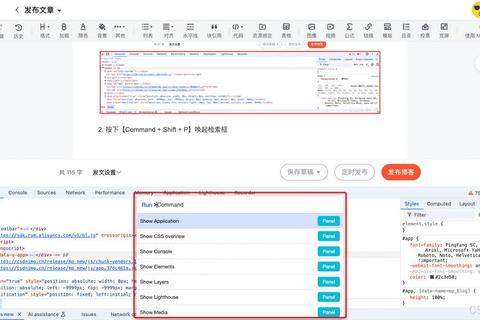在游戏世界中,效率与便捷是玩家追求的核心体验之一。本文将为你详解如何通过Chrome驱动下载与自动化配置,实现浏览器操作自动化,助力游戏脚本开发、数据抓取等场景,同时兼顾安全性与未来技术趋势。
一、游戏场景与自动化需求
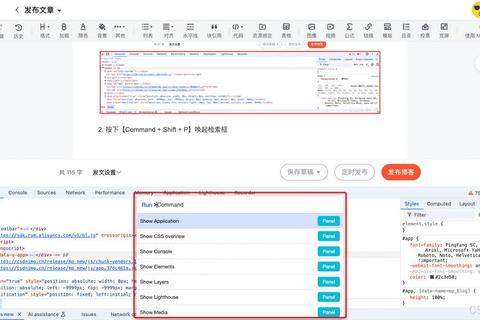
1.1 游戏场景中的应用
Chrome驱动(Chromedriver)作为Selenium的核心组件,常用于以下游戏相关场景:
自动化测试:模拟玩家操作,验证游戏网页交互逻辑。
数据抓取:快速获取游戏排行榜、道具价格等动态数据。
脚本辅助:自动完成重复性任务(如签到、资源收集)。
多账号管理:通过多浏览器实例批量操作游戏账号。
1.2 工具优势与玩家需求
跨平台兼容性:支持Windows、macOS、Linux系统。
多语言集成:可通过Python、Java等主流编程语言调用。
开源免费:社区活跃,问题解决资源丰富。
二、Chrome驱动下载与配置指南
2.1 版本选择与下载方法
步骤1:确认浏览器版本
在Chrome地址栏输入 `chrome://version/`,记录主版本号(如127.0.6533)。
关键原则:驱动主版本号需与浏览器一致(小版本可不匹配)。
步骤2:下载对应驱动
官方渠道:访问 [Chrome for Testing Availability] 选择对应版本。
版本匹配示例:
| 浏览器版本 | 驱动版本 |
||-|
| 127.x.x.x | 127.0.x |
| 119.x.x.x | 119.0.x |
替代方案:若官方页面未更新,可手动拼接下载链接(替换版本号):
2.2 安装与环境配置
步骤3:文件放置与路径设置
将解压后的 `chromedriver.exe` 文件放置于以下目录之一:
Chrome安装目录(如 `C:Program FilesGoogleChromeApplication`)。
项目根目录(便于代码直接调用)。
环境变量配置(全局生效):
1. 右键“此电脑” → 属性 → 高级系统设置 → 环境变量 → 编辑系统变量 `Path`。
2. 新增Chrome驱动所在路径。
步骤4:验证安装
命令行输入 `chromedriver --version`,输出版本号即成功。
Python测试脚本示例:
python
from selenium import webdriver
driver = webdriver.Chrome
driver.get(")
driver.quit
三、安全注意事项
3.1 下载与使用风险
官方来源优先:避免第三方网站捆绑恶意软件。
文件校验:下载后检查哈希值(官方页面提供校验码)。
权限管理:非管理员账户需通过用户级环境变量配置路径。
3.2 脚本开发安全
隐私保护:避免在自动化脚本中硬编码账号密码。
反检测策略:部分游戏网站会封禁自动化流量,可通过以下方式规避:
设置随机操作间隔时间。
使用无头模式(Headless Mode)隐藏浏览器窗口。
四、用户评价与技术痛点
4.1 玩家反馈
正面评价:
“通过自动化签到脚本,每天节省30分钟手动操作时间。”
“数据抓取效率提升80%,辅助决策道具交易策略。”
常见问题:
版本不匹配导致闪退(需定期检查更新)。
部分动态加载页面需额外等待机制。
4.2 优化方案
版本管理工具:使用 `webdriver-manager` 库自动匹配驱动版本。
python
from webdriver_manager.chrome import ChromeDriverManager
driver = webdriver.Chrome(ChromeDriverManager.install)
异常处理:在脚本中添加重试逻辑与日志记录。
五、未来展望与技术趋势
5.1 自动化工具升级
Selenium Manager:V4.6+版本内置驱动管理工具,无需手动下载。
云化测试环境:通过Docker容器快速部署浏览器集群。
5.2 游戏行业应用深化
AI集成:结合机器学习模型,实现更智能的操作决策(如自动避障、资源优先级判断)。
跨平台扩展:移动端浏览器自动化(如Chrome for Android)。
Chrome驱动的配置与自动化技术,不仅是游戏效率提升的利器,更是开发者探索复杂场景的基石。通过本文的指南,玩家可快速上手并规避常见陷阱。未来,随着工具生态的完善,浏览器自动化将在游戏领域释放更大潜力。
相关文章:
文章已关闭评论!